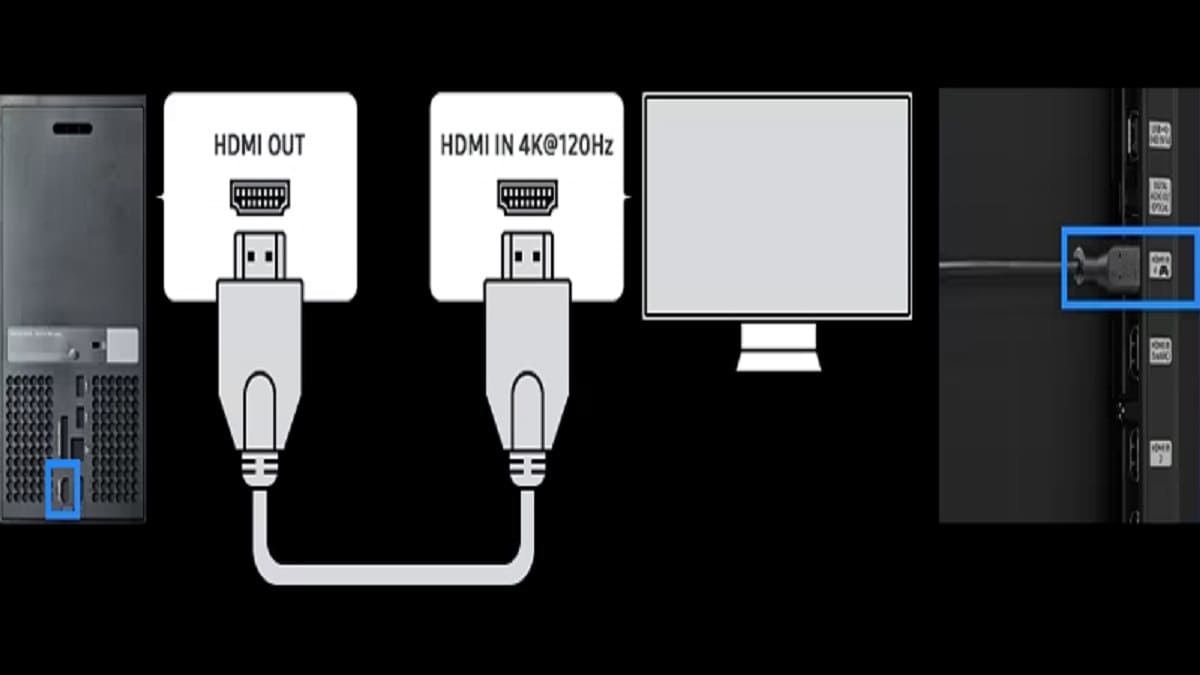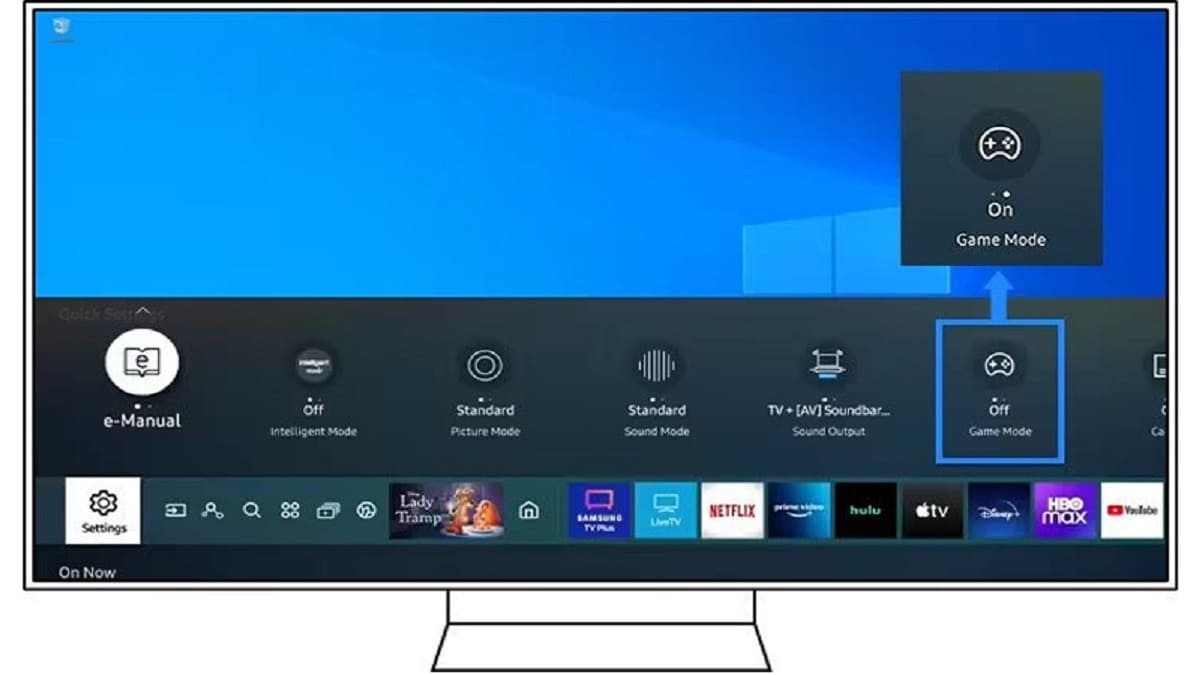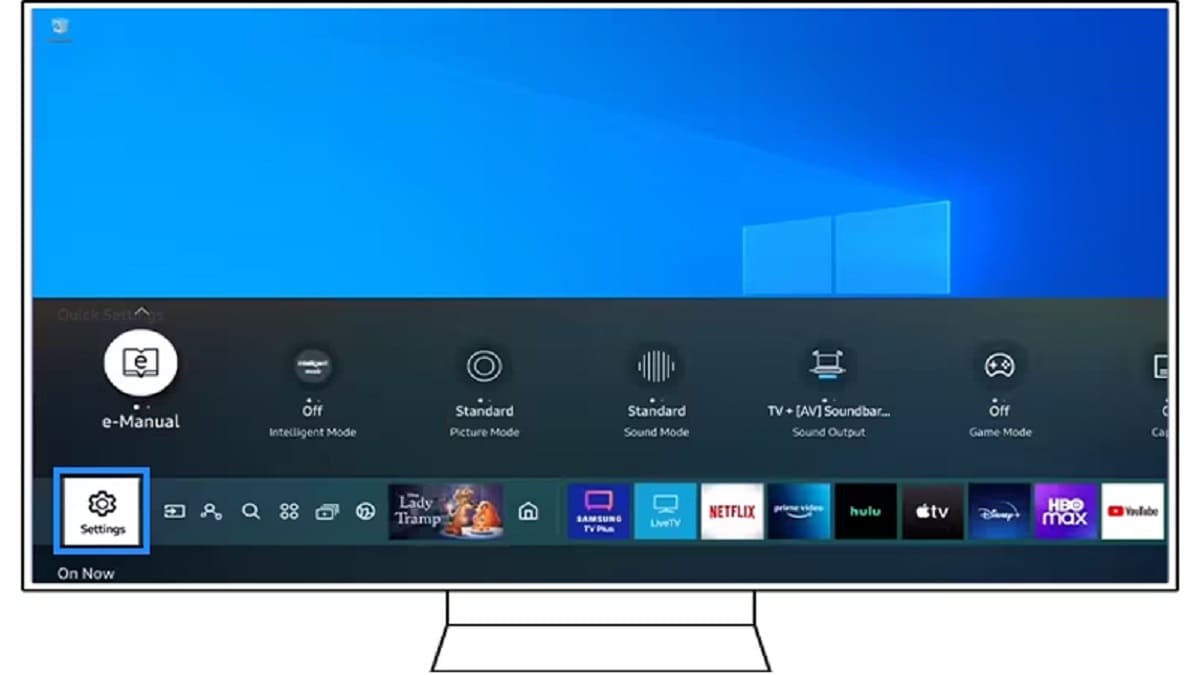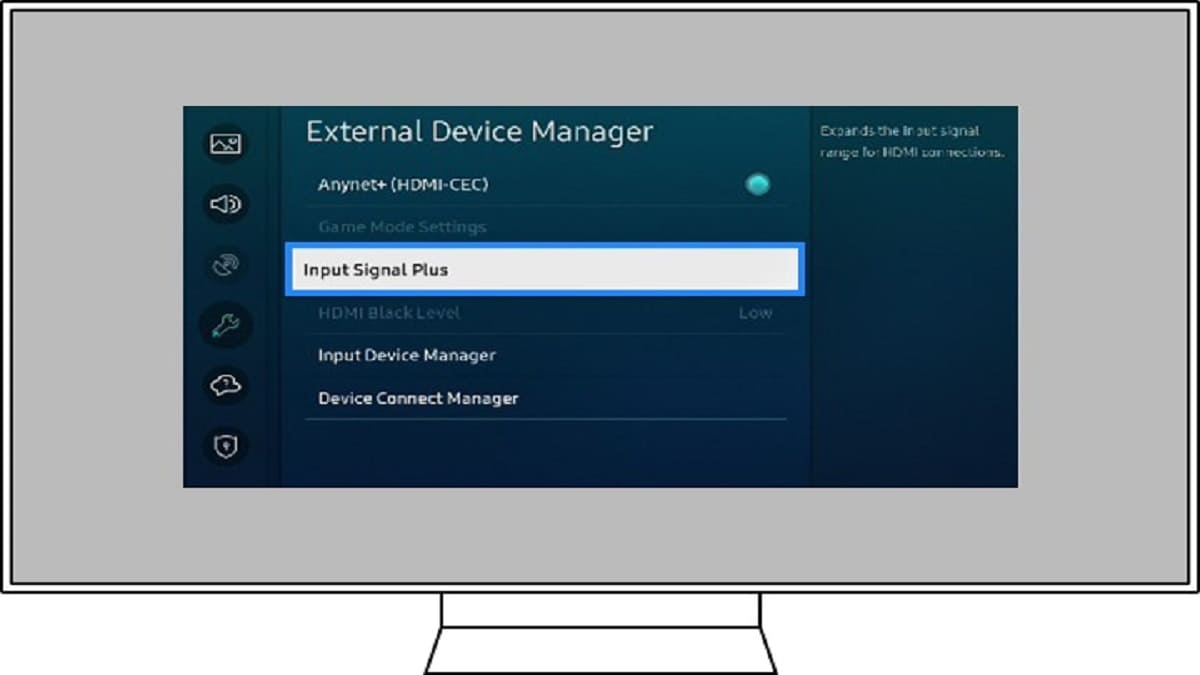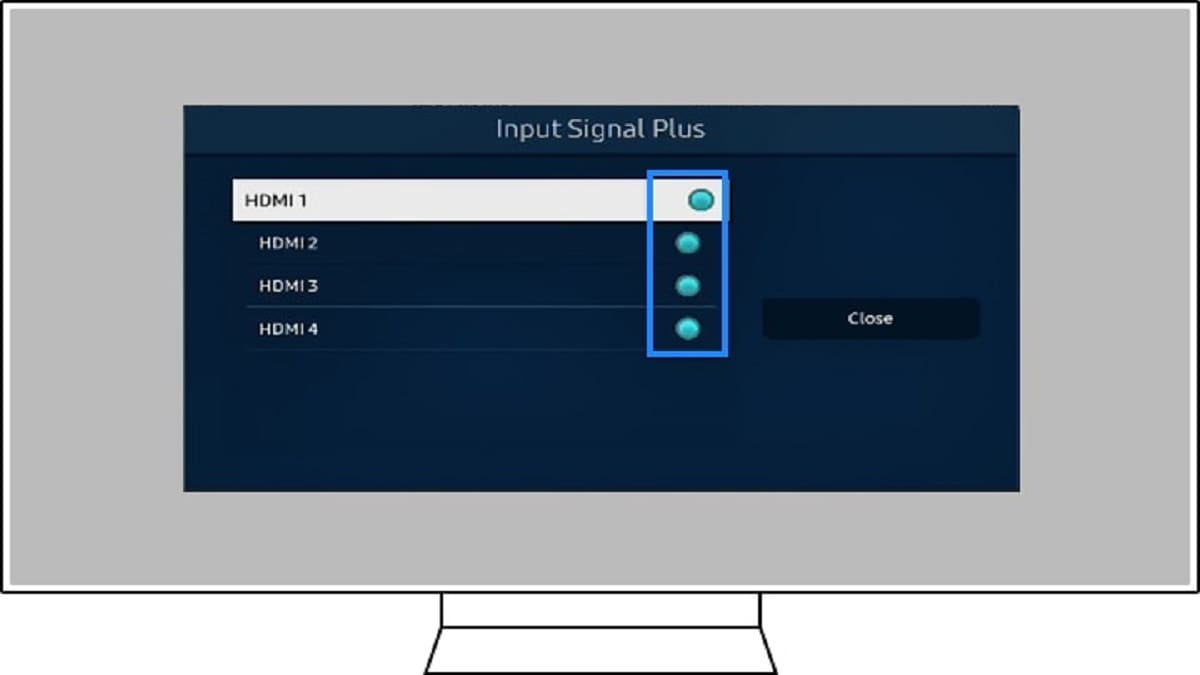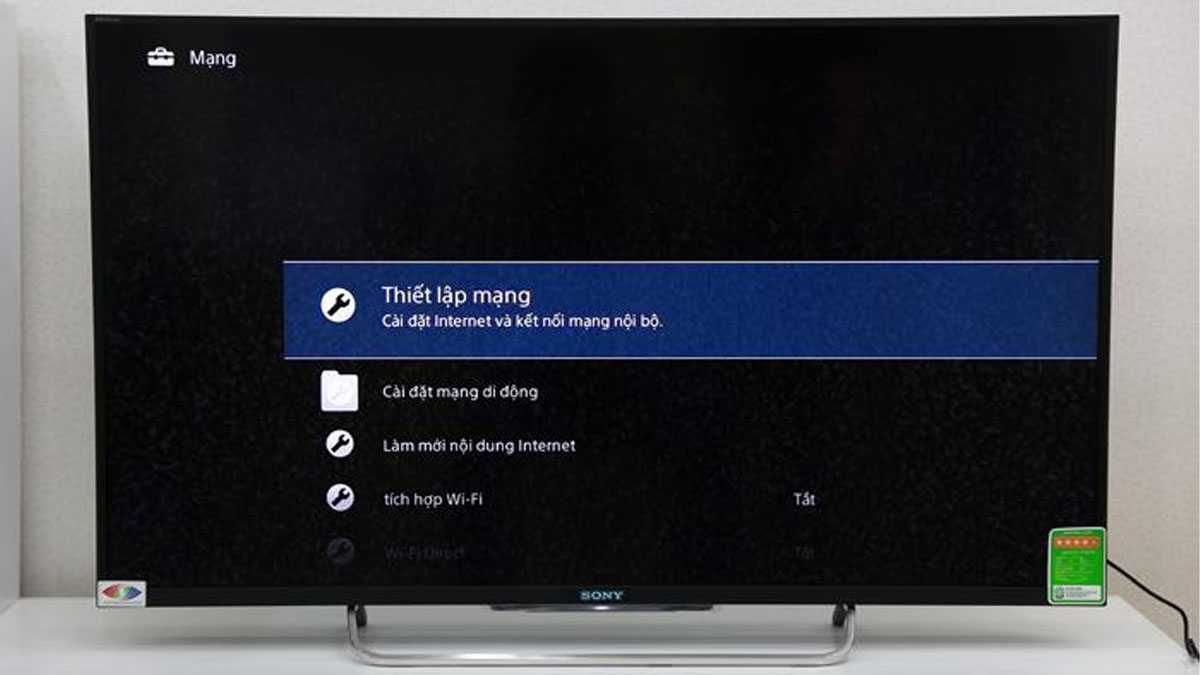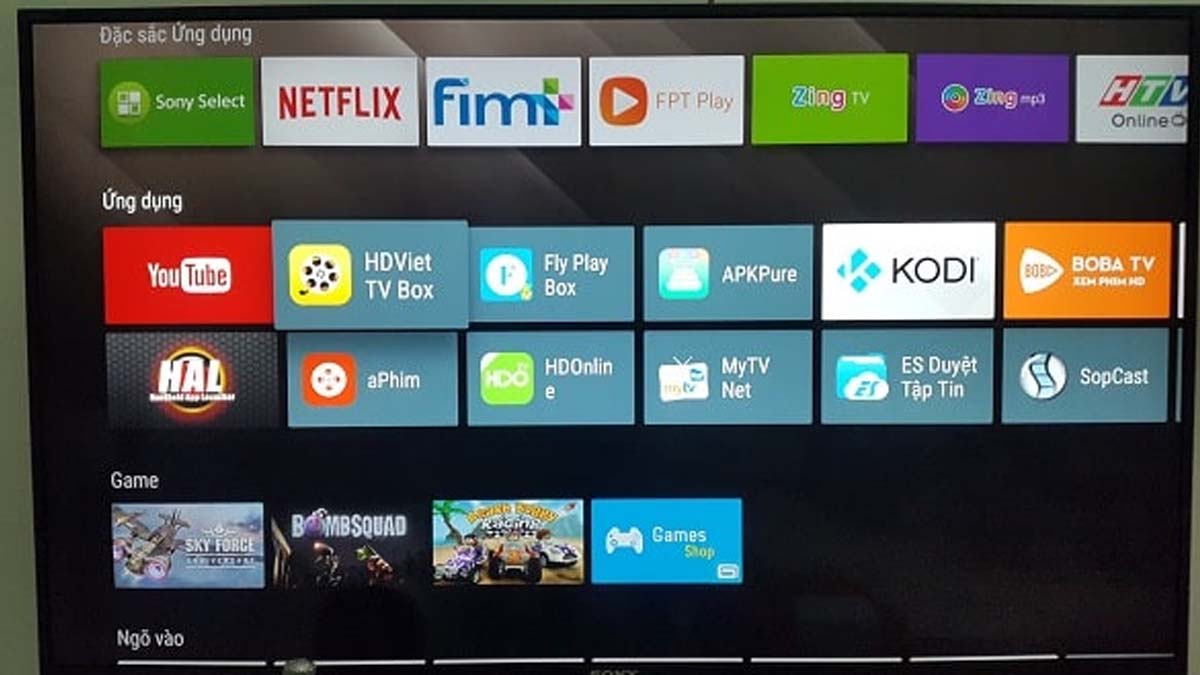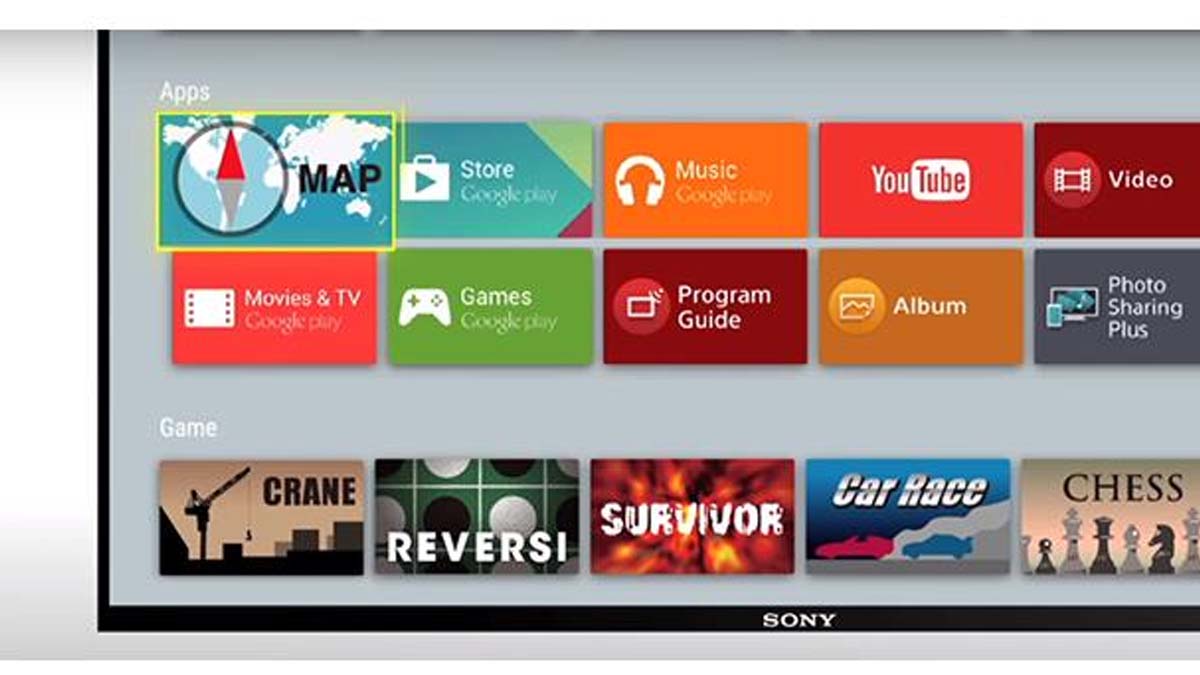Cách chơi game trên tivi Samsung, Sony một cách dễ dàng và hiệu quả hơn

Hướng dẫn chơi game trên tivi Samsung, Sony dễ dàng và đơn giản Bật mí 4 cách mở chế độ chơi game trên tivi, từ cài đặt game, kết nối bảng điều khiển, kết nối PC đến bật cài đặt HDR Tận hưởng trải nghiệm chơi game tuyệt vời trên tivi của bạn ngay bây giờ!
Chơi game trên tivi là một cách tuyệt vời để giải trí và nhiều người đã áp dụng phương pháp này. Ngoài việc sử dụng các máy chơi game thông thường, bạn có thể tận dụng tính năng chơi game trực tiếp trên tivi. Tuy nhiên, không phải ai cũng biết cách thiết lập chơi game như vậy. Để giúp bạn hiểu cách chơi game trên tivi và cách thiết lập chế độ chơi trò chơi trên các hãng Samsung, Sony, chúng tôi xin chia sẻ một số thông tin hữu ích dưới đây. Hãy theo dõi để biết thêm chi tiết!
4 Cách mở chế độ chơi game trên tivi
Cách chơi game trên tivi có đến 4 phương thức đơn giản, dễ dàng áp dụng. Dưới đây là hướng dẫn chi tiết để bạn có thể dễ dàng hình dung.Bật trong trình cài đặt game
Để chơi game trên tivi, bạn chỉ cần khởi động chế độ chơi game trong cài đặt của trò chơi. Thực hiện các bước sau:Bước 1: Trên remote điều khiển, nhấn vào nút Menu.
Bước 2: Trên giao diện của tivi, di chuyển điều khiển đến mục Tổng quát, sau đó chọn Trình quản lý thiết bị bên ngoài.
Bước 3: Sử dụng nút điều hướng trên bảng điều khiển để chọn "Cài đặt chế độ game" và nhấn "Bật".
Bước 4: Tùy chỉnh các thông số phù hợp trong mục "Cài đặt game Motion Plus": tăng độ nét màn hình, giảm rung, giảm mờ màn hình khi chơi game.
Khi khởi chạy chế độ chơi game, người dùng cần lưu ý:
Chế độ game thường không được cài đặt sẵn ở chế độ tivi thông thường.
Sau khi cài đặt, người dùng nên kiểm tra xem tivi và máy tính có kết nối đúng với cổng HDMI không.
Khi kết nối với máy chơi game, tại cổng nguồn tivi sẽ hiển thị HDMI-STB và cho máy tính sẽ hiển thị HDMI-DVI.
Hình ảnh và âm thanh sẽ tự động chuyển sang chế độ game khi việc kết nối hoàn thành. Trước khi kết nối thiết bị khác qua cổng HDMI, hãy ngắt kết nối giữa máy chơi game và tivi.
Kết nối bảng điều khiển
Khi người dùng mong muốn kết nối bảng điều khiển và tay cầm chơi game vào cổng HDMI của tivi Samsung, chế độ game sẽ tự động khởi động. Hướng dẫn chơi game trên tivi như sau:Bước 1: Gắn đầu cáp HDMI vào cổng HDMI Out trên thiết bị điều khiển. Còn lại, cắm vào cổng HDMI trên tivi Samsung. Để có trải nghiệm game tốt nhất, hãy kết nối cáp vào cổng HDMI 4 trên tivi.
Bước 2: Bật tivi và bảng điều khiển để tự động kết nối. Từ đó, chế độ chơi game sẽ được kích hoạt.
Kết nối PC với tivi
Để cài đặt cách chơi game trên tivi, bạn có thể kết nối trực tiếp máy tính cá nhân với tivi. Quá trình kích hoạt chế độ chơi game như sau:Bước 1: Bật tivi, sau đó nhấn vào biểu tượng Home trên điều khiển.
Bước 2: Truy cập mục Cài đặt và chọn chế độ Trò chơi (Game Mode).
Bước 3: Click để chọn Bật chế độ Trò chơi.
Bật cài đặt HDR
Nếu bạn đang sử dụng một chiếc tivi đã tích hợp các thiết bị ngoại vi nhưng chưa bật chế độ chơi game, dưới đây là cách kích hoạt tính năng Game Mode trên tivi bằng cách bật cài đặt HDR:Mời bạn làm theo các bước sau đây:
Bước 1: Mở tivi và di chuyển đến phần Cài đặt.
Bước 2: Tại mục Cài đặt chung => chọn mục Trình quản lý thiết bị ngoại vi.
Bước 3: Tiếp đến cách chơi game trên tivi là chọn mục Tín hiệu đầu vào.
Bước 4: Chọn cổng kết nối HDMI phù hợp với thiết bị của bạn.
Cách chơi game trên tivi Samsung đơn giản
Khi đã thiết lập các cài đặt, bạn có thể bắt đầu trải nghiệm các trò chơi trên tiviSamsung. Để chơi một trò chơi mới, bạn có thể làm theo các bước sau:Bước 1: Khởi động tivi và nhấn nút Home trên điều khiển để mở giao diện quản lý. Tiếp theo, chọn mục App (Ứng dụng).
Bước 2: Điều hướng con trỏ đến thanh tìm kiếm và nhập tên của game bạn muốn tải về. Sau đó nhấn nút Tìm kiếm.
Bước 3: Chọn tải xuống hoặc cài đặt để bắt đầu quá trình tải game. Cuối cùng, chỉ cần chọn game và nhấn nút Play để bắt đầu trải nghiệm giải trí.
Chơi game trên tivi Samsung nhanh chóng và tiện lợi.
Cách chơi game trên tivi Sony dễ nhất
Tương tự như tivi Samsung, cách chơi game trên tivi Sony cũng rất đơn giản. Hãy làm theo các bước sau:Bước 1: Bật tivi và vào mục cài đặt mạng để kết nối internet cho tivi. Sau đó, đăng nhập vào tài khoản Google của bạn.
Thiết lập chế độ mạng phù hợp
Bước 2: Điều khiển Remote click chọn biểu tượng Google Play xuất hiện trên màn hình.
Mở kho ứng dụng Google Play
Bước 3: Chọn biểu tượng Game Google Play và lựa chọn game muốn trải nghiệm. Tiếp theo, nhấn vào nút Tải xuống để tải game về trên tivi. Để bắt đầu chơi, truy cập game đã tải xuống.
Chọn game muốn chơi và bắt đầu tải xuống. Cách chơi game trên tivi không phức tạp như bạn nghĩ. Nhà phát hành đã phát triển nhiều phiên bản game chất lượng để đáp ứng nhu cầu ngày càng tăng của người chơi. Hãy thử một số tựa game hot như đường Crossy, kích hoạt chết, xác sống... Mỗi game mang đến một màu sắc và khung cảnh khác nhau, giúp bạn truyền tải từ cảm xúc này sang cảm xúc khác.
Trên đây là hướng dẫn cách chơi game trên tivi và mở thiết lập trò chơi trên các dòng TV Samsung và Sony mà chúng tôi muốn chia sẻ với bạn. Hy vọng rằng những thông tin hữu ích này sẽ giúp bạn dễ dàng kết nối và trải nghiệm những phút giây giải trí tuyệt vời. Chúng tôi còn nhiều thông tin thú vị khác mà muốn chia sẻ với bạn, hãy thường xuyên theo dõi trang để cập nhật nội dung mới nhé!
Đọc thêm bài viết trong danh mục Tivi.